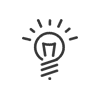Los listados
En Kelio Planificación, es posible realizar listados de sus planificaciones en formato PDF. Sin embargo, estos listados tan sólo pueden visualizarse si hay un software específico como Adobe® Reader® instalado en su puesto de trabajo. Los listados pueden ser exportados directamente hacia Excel® (xls o csv).
Acceda a la ventana de parametrización de los listados con la ayuda del icono ![]() :
:
Kelio Planificación propone 11 tipos diferentes de listados:
Programa individual mensual |
recapitulativo por empleado y mes por mes de los horarios, ausencias, etc. que le son asignadas, sobre el período solicitado, donde cada línea del listado representa un mes. |
Programa individual semanal |
recapitulativo por empleado y semana por semanas de los horarios, ausencias, etc. que le son asignadas, sobre el período solicitado, donde cada línea del listado representa una semana. |
Programa empleados - Día |
Listado que hace aparecer día por día, los elementos planificados, con posibilidad de añadir los Resultados por empleado, los Resultados por día y las Variables de explotación |
Programa de empleados - Mañ., Tarde. |
Programa colectivo de una población entre las fechas introducidas, donde cada línea dará las informaciones para un empleado, con una precisión a la media-jornada y con posibilidad de añadir los Resultados por empleado, los Resultados por día y las Variables de explotación |
Programa de empleados - Mañ., Tarde, Noche |
programa colectivo de una población entre las fechas introducidas, donde cada línea dará las informaciones para un empleado, en modo mañana, tarde, noche y con posibilidad de añadir los Resultados por empleado, los Resultados por día y las Variables de explotación, |
Programa de empleados - Hora |
es un listado que da el detalle de los horarios, ausencias, actividades y disponibilidades previstos sobre un período, por empleado con una precisión por hora |
Resultado por empleado |
listado de los resultados seleccionados, sobre el período solicitado y para los empleados elegidos |
Programa de puestos - Día |
listado que hace aparecer día por día, los elementos planificados, con posibilidad de añadir los Resultados por puesto, los Requerimientos y personalizar la visualización sobre los puestos |
Programa de puestos - Mañ., Tarde. |
listado que hace aparecer con una precisión a la media jornada los empleados asignados a los puestos de trabajo, con posibilidad de añadir los Resultados por puesto, los Requerimientos y personalizar la visualización sobre los puestos |
Programa de puestos - Mañ, Tarde, Noche |
listado que hace aparecer en modo mañna, tarde, noche los empleados asignados a los puestos de trabajo, con posibilidad de añadir los Resultados por puesto, los Requerimientos y personalizar la visualización sobre los puestos |
Programa de puestos - Hora |
listado que hace aparecer con una precisión a la hora los empleados asignados a los puestos de trabajo, con posibilidad de añadir los Resultados por puesto, los Requerimientos y personalizar la visualización sobre los puestos |
1.Pulsar sobre 2.Seleccionar una configuración existente o crear una. 3.Lanzar la impresión pulsando sobre Imprimir. El fichero PDF es grabado temporalmente y puede ser conservado en formato informático o impreso en papel. Este fichero se abre en pantalla al terminar su creación. o 4.Lanzar la exportación pulsando sobre Exportar o Exportar en CSV. |
![]() Crear una configuración de listado
Crear una configuración de listado
Para cada tipo de listado, puede parametrizar una configuración adaptada a sus necesidades que podrá lanzar posteriormente. 1.Pulsar sobre 2.Seleccionar una configuración existente o crear una. Cada listado contiene diferentes pestañas que permitirán parametrizar el diseño del listado y las informaciones que deben figurar. Fechas •Seleccionar el período a tener en cuenta para el listado. •Seleccionar la Hora de comienzo y de fin para los listados Hora. •Elegir el Día de referencia de los resultados y variables de explotación. Se trata del día sobre el que se basa el cálculo de los acumulados. Por ejemplo, si ha elegido los acumulados del día en curso, hay que poner la fecha de referencia a hoy. Empleados •Seleccionar los empleados para los que desea hacer el listado. Puestos •Definir los tipos de puestos que deberán aparecer sobre el listado seleccionando el programa puesto. Idéntico al programa retoma todos los elementos, para seleccionar solo algunos, y los mueve a la derecha con la ayuda de las flechas Contenido A.Para los listados de programa empleado Elegir la Personalización del programa de empleados. Puede aquí retomar la personalización que ha establecido para la rejilla de planificación. Puede también elegir modificarla o crear otra. Seleccionar los detalles de las Ausencias, Actividades, Horarios diarios, Disponibilidades y del Teletrabajo que aparecerán en el listado. Activar las diferentes opciones en cada campo (la abreviatura o la descripción, etc.). Es en los menús correspondientes
Activar las casillas correspondientes a las informaciones a listar (comentarios, reemplazos, eventos, etc.). Elegir la Personalización de la lista de empleados. Puede aquí retomar la personalización que ha establecido para la zona de los recursos. Puede también elegir modificarla o crear otra. En el caso del listado de resultados, seleccionar la personalización de los resultados utilizada para el listado (Resultados por empleado, los Resultados por día y las Variables de explotación). Para los programas individuales, puede añadir los campos previstos para la Firma del listado por el empleado y por la empresa. Es posible activar la casilla Nota a pie de página e introducir un texto que aparezca sobre todas las páginas del listado. B.Para los listados de programa puesto Definir la visualización de los empleados sobre los puestos. Marcar los elementos a visualizar en el listado, los Requerimientos, los Resultados por puesto. Seleccionar Visualizar los resultados por puesto para personalizar el listado. Puede aquí retomar la personalización que ha establecido para la zona de los recursos. Puede también elegir modificarla o crear otra. Para obtener espacio y visibilidad en el listado de un programa por puesto, seleccionar Ocultar los puestos sin ningún empleado asignado. Se ocultarán las líneas y las carpetas principales que solo contengan puestos vacíos.
Paginación •Reseñar las informaciones necesarias para el orden y salto de página. •Según el listado elegido, se solicitará introducir el Número de días o de horas que serán impresos por página del listado. 3.Grabar. 4.Lanzar el listado como se describe arriba.
|
Ver también: